Как да деактивирате режима на сърфиране Edge InPrivate в Windows 10
Проучването на уеб кеша, съхранен на компютъра на потребителя, може да разкрие активността на потребителя при сърфиране и така, за да остане частен, подобно на други браузъри, Microsoft Edge също предлага фокусирания върху поверителността режим на сърфиране Edge InPrivate(Edge InPrivate browsing mode)(Edge InPrivate browsing mode) . Това е добър начин да сърфирате в интернет(Internet) , ако искате да покриете своите онлайн следи, но ако не намирате тази функция за полезна или ако искате да я деактивирате във вашата корпоративна мрежа по някаква причина, ние ви показваме начина да деактивирате Режим на сърфиране Edge InPrivate(disable Edge InPrivate browsing mode) с помощта на системния регистър(Windows Registry) на Windows или редактора на групови правила(Group Policy Editor) .
Деактивирайте режима на сърфиране InPrivate в (InPrivate)Edge
Частното сърфиране е предоставено с цел. Той гарантира, че всичките ви търсения в мрежата и онлайн хронологията не са видими за вас или други, следващия път, когато влезете. InPrivate Browsing помага да се предотврати съхраняването на данни от браузъра Edge за вашата сесия на сърфиране. (Edge)Това включва бисквитки, временни интернет(Internet) файлове, история и други данни. Лентите с инструменти и разширенията са деактивирани по подразбиране. Вижте Помощ(Help) за повече информация.
За да изключите InPrivate Browsing , трябва просто да затворите този прозорец на браузъра. За да деактивирате трайно сърфирането в InPrivate , ще трябва да използвате REGEDIT или GPDEIT .
Използване на редактора на системния регистър(Using Registry Editor)
За да деактивирате тази функция, стартирайте regedit , за да отворите редактора на системния регистър(Registry Editor) и отидете до следния път:
HKEY_LOCAL_MACHINE\SOFTWARE\Policies\Microsoft
Когато сте там, щракнете с десния бутон върху ключа на Microsoft , щракнете върху Нов(New) и изберете Ключ(Key) . Наименувайте този нов ключ като MicrosoftEdge .
Сега щракнете с десния бутон върху клавиша MicrosoftEdge , щракнете върху Нов(New) и след това щракнете върху Ключ(Key) , за да създадете подпапка и да я именувате като Основна(Main) .
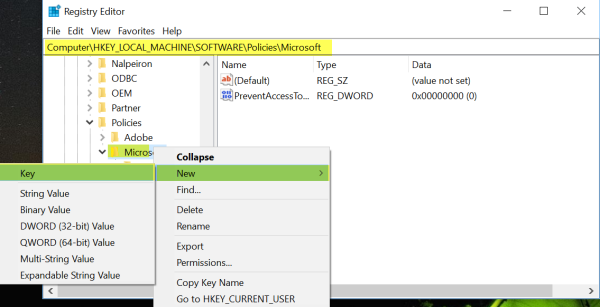
След това изберете Основно(Main) и щракнете с десния бутон в празно място в десния панел. След това щракнете върху Нов(New) > DWORD (32-битова)(DWORD (32-bit)) стойност и го наименувайте като AllowInPrivate .

Накрая щракнете двукратно върху стойността на AllowInPrivate и се уверете, че данните за стойността й са зададени на „0“ (нула). Това ще деактивира режима InPrivate в браузъра Edge .

Следните са поддържаните стойности:
- 0 – Не е позволено.
- 1 (по подразбиране) – Разрешено.

Когато рестартирате компютъра си, ще видите, че опцията за нов прозорец InPrivate е сива.(New InPrivate window)
Използване на редактора на групови правила(Using Group Policy Editor)
Можете също да деактивирате режима на сърфиране Edge InPrivate чрез метода на (Edge InPrivate)групови правила(Group Policy) . За да направите това, стартирайте (Run) gpedit.msc , за да отворите редактора на групови правила.

Сега отидете до следната настройка:
Computer Configuration > Administrative Templates > Windows Components > Microsoft Edge
Щракнете двукратно върху Разрешаване на сърфиране InPrivate(Allow InPrivate browsing) и го задайте на Disabled .
This policy setting lets you decide whether employees can browse using InPrivate website browsing. If you enable or don’t configure this setting, employees can use InPrivate website browsing. If you disable this setting, employees can’t use InPrivate website browsing.
Щракнете върху Приложи и излезте.
Надявам се това да помогне.(Hope this helps.)
Потребителите на Internet Explorer , Chrome , Firefox могат да видят тази публикация, ако искат да деактивират частното сърфиране .
Related posts
Как да наложите Google SafeSearch в Microsoft Edge в Windows 10
Как да покажете лентата с любими в Microsoft Edge на Windows 10
Деактивирайте или активирайте предложените пароли в браузъра Edge в Windows 10
Как да предотвратите промени в Предпочитани в Microsoft Edge в Windows 10
Блокирайте рекламите на Microsoft Edge, които се показват в менюто "Старт" на Windows 10
Как да промените PDF Viewer по подразбиране в Windows 10 от Edge на всеки друг
Как да деактивирате Adobe Flash в Microsoft Edge на Windows 10
Как да деактивирате или премахнете Microsoft Edge Legacy в Windows 10
Къде се съхраняват бисквитките в Windows 10 за всички основни браузъри?
Edge срещу Firefox: Кое е по-добро за Windows 10?
Синхронизиране на отметки и списък за четене в Microsoft Edge
Как да запазите уеб страница като PDF файл в Edge Browser на Windows 10
Кой браузър ще направи батерията ви издържана по-дълго в Windows 10?
Как да персонализирате новия браузър Microsoft Edge в Windows 10
Как да промените външния вид на началната страница на Microsoft Edge в Windows 10
Разделите на Microsoft Edge са избледнели в Windows 10
Как да деинсталирате Microsoft Edge в Windows 10
Как да промените браузъра по подразбиране: Chrome, Firefox, Edge на Windows 10
Поправете грешка INET_E_DOWNLOAD_FAILURE в Edge на Windows 10
Как да печатате от браузъра Microsoft Edge в Windows 10
